Reklama
 Jedną z najbardziej przydatnych aplikacji komputerowych, na które się natknąłem, jest Dropbox. Już są niezliczone artykuły o tym narzędziu do automatycznego tworzenia kopii zapasowych i synchronizacji folderów tutaj w MakeUseOf, w tym wielu uboczne wykorzystanie 4 unikalne i ciekawe sposoby korzystania z Dropbox Czytaj więcej lubić: synchronizacja danych badawczych Jak udostępniać i synchronizować dane badawcze z innymi komputerami Czytaj więcej i uruchamianie automatycznego pobierania.
Jedną z najbardziej przydatnych aplikacji komputerowych, na które się natknąłem, jest Dropbox. Już są niezliczone artykuły o tym narzędziu do automatycznego tworzenia kopii zapasowych i synchronizacji folderów tutaj w MakeUseOf, w tym wielu uboczne wykorzystanie 4 unikalne i ciekawe sposoby korzystania z Dropbox Czytaj więcej lubić: synchronizacja danych badawczych Jak udostępniać i synchronizować dane badawcze z innymi komputerami Czytaj więcej i uruchamianie automatycznego pobierania.
Ale jeśli jesteś zagorzałym użytkownikiem Dropbox, może się zdarzyć, że zechcesz zarządzać wieloma kontami Dropbox jednocześnie.
Może dlatego, że musisz oddzielić konto osobiste i konto służbowe, a może po prostu chcesz uzyskać dodatkową przestrzeń dyskową - za darmo. Bez względu na przyczynę, istnieją sposoby na uruchomienie wielu kont Dropbox jednocześnie. Oto kroki, aby to zrobić na komputerze Mac.
Zanim zaczniesz, musisz utworzyć dodatkowe konto w Dropbox.
Wiele wiersza poleceń
Ulepszenie Dropboksa w celu włączenia wielu instancji wymaga wtrącania się w Terminal i całej linii poleceń. Sam nie jestem fanem linii poleceń, ale mogę powiedzieć, że następujący proces nie jest tak „przerażający”, jak się wydaje.
Należy podjąć dwa kroki. Pierwszym krokiem jest założenie konta.
- Otwórz terminal
- Wpisz (lub po prostu skopiuj i wklej) to polecenie:
grzmotnąć
Naciśnij enter i wstaw następny wiersz poleceń:
HOME = $ HOME / .dropbox-alt /Applications/Dropbox.app/Contents/MacOS/Dropbox &
Oto jak to wygląda.
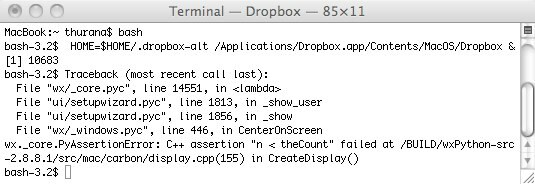
- Nowa ikona Dropbox pojawi się w pasku menu.
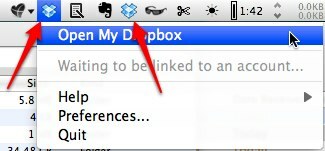
- Pojawi się także okno konfiguracji konta Dropbox. Postępuj zgodnie z instrukcjami instalacji.
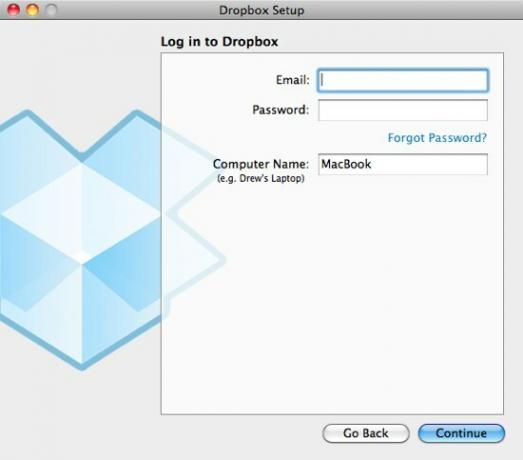
- W ostatnim kroku konfiguracji zaznacz opcję wyboru własnej lokalizacji folderu Dropbox. Uderz w "Zmiana" przycisk, aby określić lokalizację.
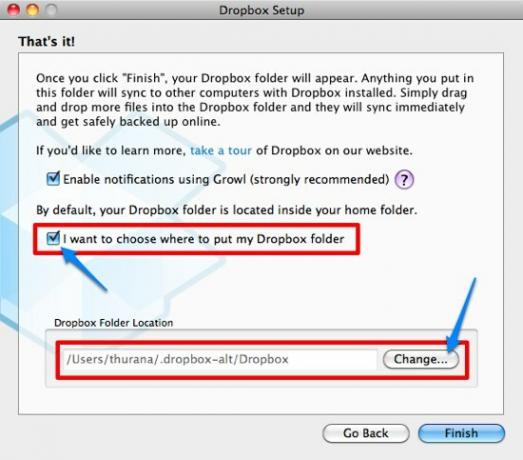
- Po zakończeniu procesu konfiguracji możesz zamknąć terminal. Teoretycznie dodatkowe instancje Dropbox również zostaną zamknięte, ale w moim eksperymencie pozostały w pasku menu.
To koniec kroku 1. Przejdziemy do drugiego kroku: utworzenie elementu startowego dla dodatkowej instancji Dropbox.
- Otwórz terminal (ponownie)
- Wklej w tym wierszu poleceń:
mkdir -p ~ / gdziekolwiek chcesz / DropboxAltStarter.app / Contents / MacOS /
Zamiast „gdziekolwiek chcesz” naprawdę oznacza to dowolne miejsce na twoim dysku twardym, takie jak ~ / Documents /.

W tym kroku tworzysz aplikację o nazwie „DropboxAltStarter“. Ale to jeszcze nie koniec.
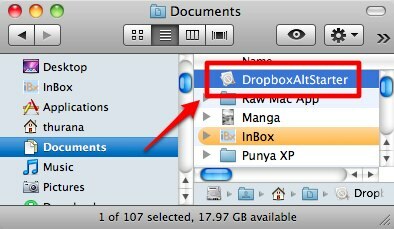
- Następnie otwórz TextEdit i wklej:
1.0UTF-8 CFBundlePackageType APLIKACJA CFBundleExecutable DropboxAltStarter LSUIElement 1 Zapisz plik jako: „Info.plist" gdziekolwiek.
(Należy pamiętać, że i “ http://www.apple.com/DTDs/PropertyList-1.0.dtd”> powyżej powinno być napisane w jednym wierszu kodu - oddzielone spacją, ale musimy go podzielić na dwie części, ponieważ nie mógł zmieścić się w motywie WP. Nie zapomnij wpisać go w jednym wierszu).
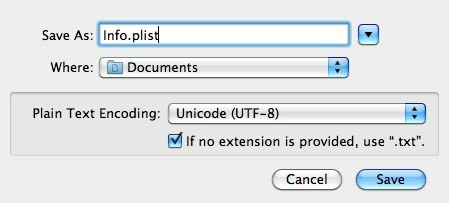
- Kliknij prawym przyciskiem myszy „DropboxAltStarter”, Który utworzyłeś wcześniej i wybierz„Pokaż Zawartość opakowania”
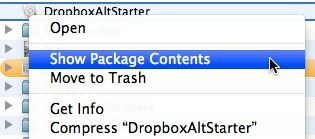
- Przeciągnij i upuść „Info.plist”Plik do folderu„Zawartość”(Ten sam poziom co„System operacyjny Mac" teczka).
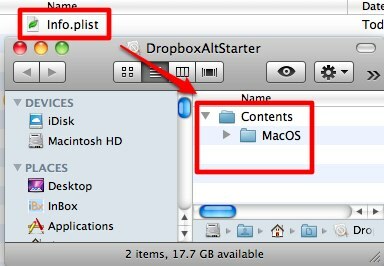
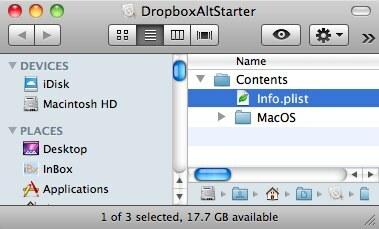
- Utwórz nowy plik tekstowy i wklej:
#! / bin / bash. HOME = / Users / $ USER / .dropbox-alt /Applications/Dropbox.app/Contents/MacOS/Dropbox
(Znowu HOME = / Users / $ USER / .dropbox-alt i /Applications/Dropbox.app/Contents/MacOS/Dropbox powinien być napisany w jednym wierszu kodu oddzielonym spacją. Wiesz co robić.)
Następnie zapisz plik jako „DropboxAltStarter”(Bez cytatu). Nie zapomnij odznaczyć pola „Jeśli nie podano rozszerzenia, użyj „.txt””, Aby uniemożliwić TextEdit zapisanie pliku jako pliku tekstowego.
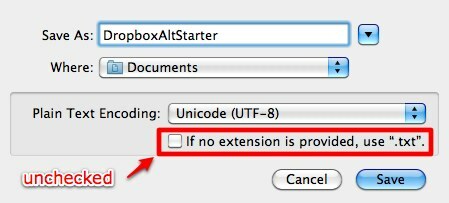
- Powtórz kroki 4 i 5 powyżej, aby umieścić „DropboxAltStarter”Do pliku„System operacyjny Mac" teczka.
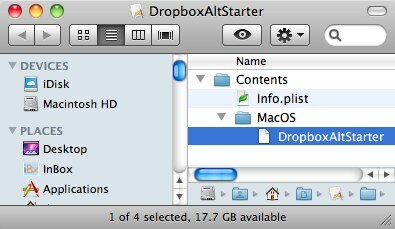
- Otwórz terminal i wpisz następujące polecenie:
chmod 755
Zanim naciśniesz Enter, przeciągnij i upuść „DropboxAltStarter”Do terminala, aby zakończyć polecenie.
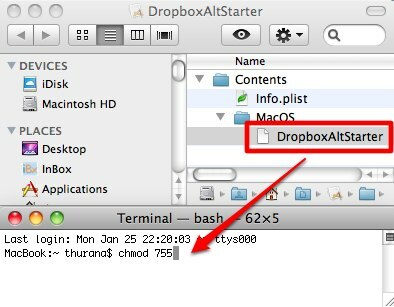
Następnie wciśnij Enter.

- Teraz masz działającą aplikację. Możesz go przenieść do folderu „Aplikacje”, jeśli chcesz, kliknij go dwukrotnie, aby otworzyć drugie konto Dropbox.
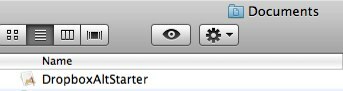
- Możesz także dodać nowo utworzoną aplikację do listy startowej, przechodząc do „Preferencje systemowe> Konta> Elementy logowania" menu.
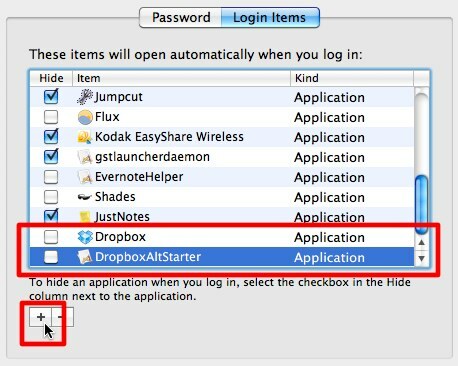
Po długiej podróży
Uff! To była dość długa jazda, prawda?
Praca została wykonana, ale pozostaje jeszcze jedna rzecz do dodania: aby dowiedzieć się, które konto Dropbox jest, możesz przypisać różne logo do jednego z nich. Przejdź do Dropbox ”Preferencje> Ogólne”I wybierz logo B&W dla jednego z kont.
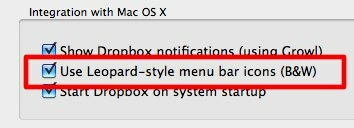
Jeśli jesteś użytkownikiem systemu Windows, możesz użyć dodatku Dropbox o nazwie Dropboxen aby osiągnąć ten sam wynik.
Co więc zrobiłbyś z dwoma instancjami Dropbox? Czy znasz sposób prowadzenia wielu kont Dropbox? Podziel się swoimi przemyśleniami i opiniami, korzystając z komentarza poniżej.
Indonezyjski pisarz, samozwańczy muzyk i niepełnoetatowy architekt; kto chce uczynić świat lepszym miejscem za każdym razem za pośrednictwem swojego bloga SuperSubConscious.


